ノートを選択する
このツアーでは、Melodyneでのノートの選択方法について説明します。
一般的な選択方法
ノートを選択するには、ノートエディターのノートをクリックします。 選択されたノートは、濃い色で表示されます。
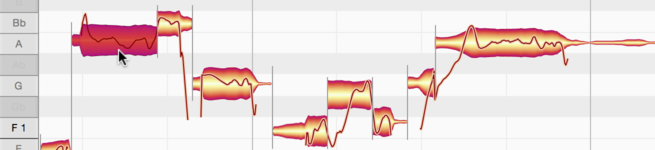
選択範囲にノートを追加するには、Command+クリックします。
選択範囲からノートを取り除くには、ノートをCommand+クリックします。
投げ縄選択で複数のblobを選択することもできます。背景をクリックしてから、ポインタをドラッグして範囲を選択します。このような選択方法は、「ラバーバンド選択」とも呼ばれます。Commandキーを押したまま操作すると、既存の選択対象にラバーバンド選択を追加できます。Command+クリックで、個別のノートを選択対象に追加(または選択対象から削除)することもできます。
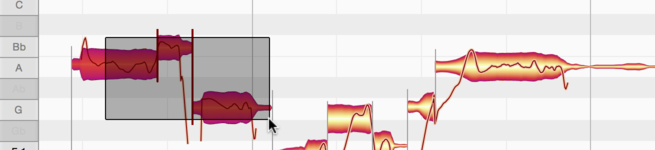
パッセージ(一連のノート)を選択するには、パッセージの最初のノートをクリックしてから最後のノートをShift+クリック(またはその逆)します。
スネーク選択
Shiftキーを押したままノートをクリックし、そのまま次のノートへとドラッグすると、Melodyneのスネーク選択モードがオンになります。 ノートを次々に選択していき、選択範囲にノートを追加することができます。
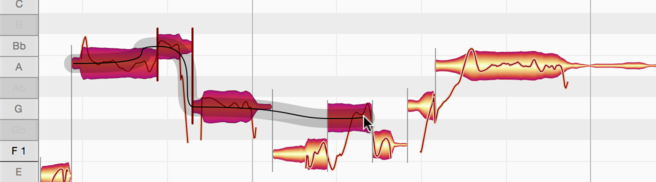
マウスを逆方向に動かすと、前に選択されたノートが選択範囲から取り除かれます。
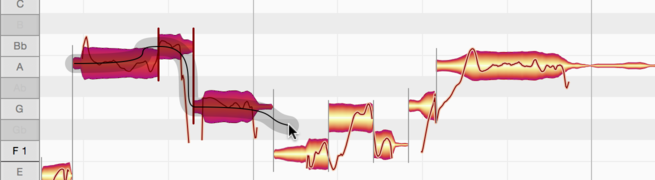
ピッチルーラーを使って選択する
音名に従ってノートを選択するには、ピッチルーラーの音名を選択します。
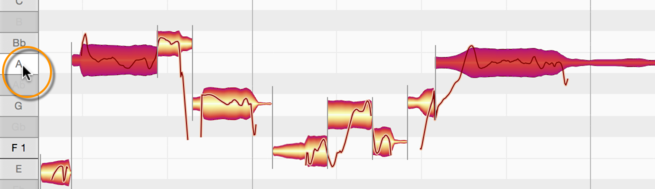
サイクルモードがオンの場合、サイクルゾーン内のノートのみ選択されます。
ピッチルーラーの他の音名をCommand+クリックし、選択範囲に追加したり削除したりすることができます。
ピッチルーラーの音名をダブルクリックすると、クリックした音名のノートだけでなく、同じ音名のノートをすべてのオクターブにわたって選択することができます。
一定範囲のノートを選択するには、ピッチルーラー内をクリック&ドラッグします。
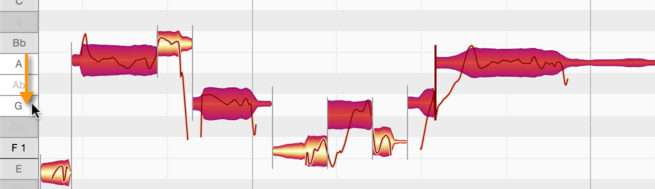
Commandキーを押したままピッチルーラーを選択すると、一定範囲のノートまたはある音名のノートを選択範囲から取り除くことができます。ここでも、サイクルモードがオンの場合、サイクルゾーン内のノートのみ選択されます。
メニューのコマンドを使って選択する
[編集]メニューおよびノートエディターのコンテキストメニューでは、[すべてを選択]コマンドや、追加の選択コマンドを含む[特別選択]サブメニューを選択できます。
[前の選択に戻す]コマンドでは、最後の選択動作を無効にし、前に有効だった選択範囲に戻すことができます。 これは、複雑な選択を行っている場合、誤って選択範囲が消えてしまった場合などに便利です。 [前の選択に戻す]をクリックすると、消える前の状態に戻すことができます。
[ノート選択を反転]コマンドでは、選択されているすべてのノートの選択を解除し、選択されていないノートすべてを選択します。 以降のコマンドも、コマンド名からその動作を簡単に推測できます。それぞれ、そのノート以降にあるノート、同じ音名のノート、すべてのオクターブにわたる同じ音名のノートを選択できます。 [すべてのオクターブにわたって上下5度を選択]コマンドを選択すると、選択されているノートの上下5度のノートがすべてのオクターブにわたって選択されます。 このメニューに含まれるすべての[選択]コマンドは、サイクルモードがオンの場合、サイクルゾーン内のノートにのみ影響します。
また、[全小節で同じ拍を選択]や[ロケーター間のノートを選択]も選択できます。 [非表示のノートを順に選択]コマンドでは、重なり合っているノートを順に選択できます。選択するたびに重なり合っているノートがレイヤーごとに表示されます。レイヤーが切り替わりノートが表示されたら、確認してドラッグすることができます。